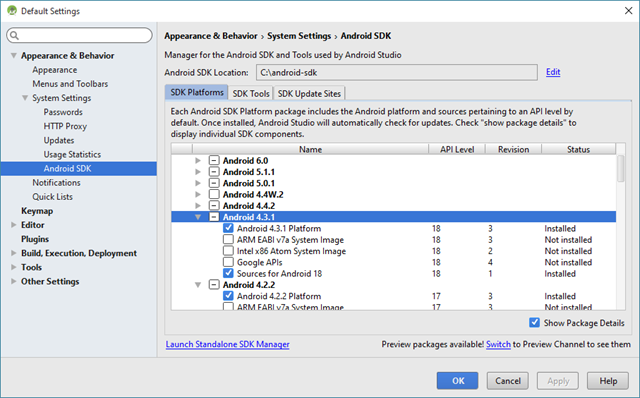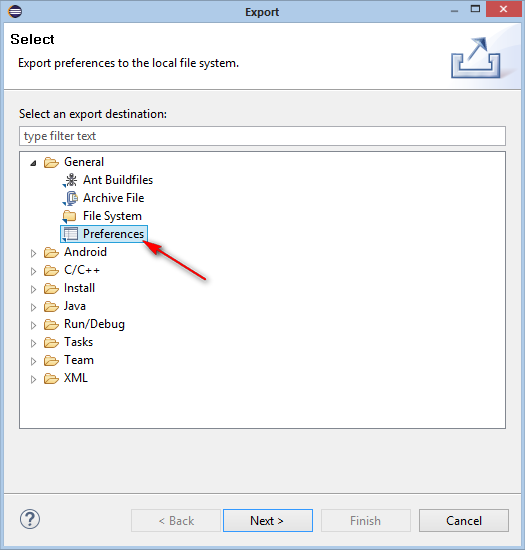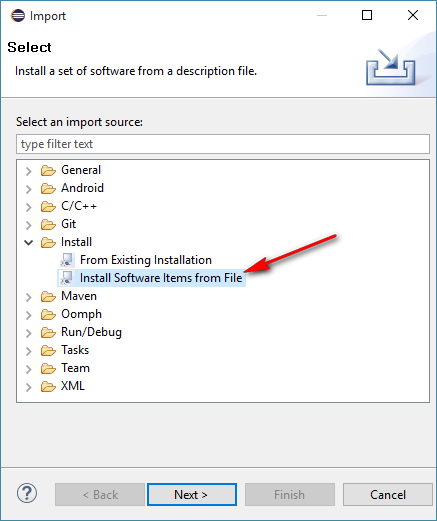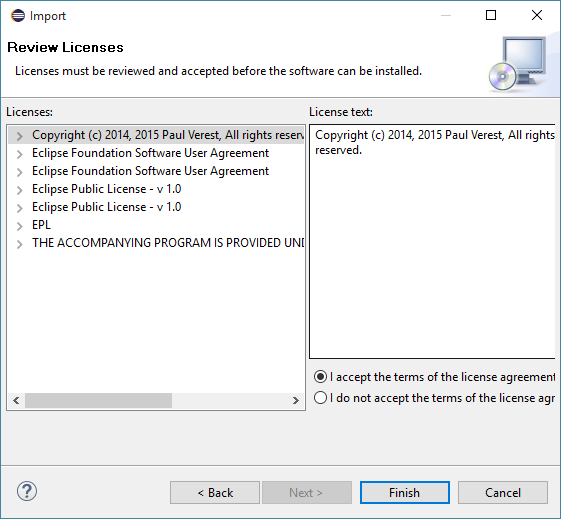Что-то в этот раз автоматическое обновление студии у меня не заладилось. Все время вылетала вот такая ошибочка при проверке автоматически скачанного пакета:
java.io.FileNotFoundException: Z:\TEMP\idea.updater.112391579226275967.tmp\temp.6180731172311199121.tmp\gradle\gradle-2.4\samples\play\multiproject\modules\admin\public\javascript\admin.js (Запрошенную операцию нельзя выполнить для файла с открытой пользователем сопоставленной секцией)
Поэтому решил просто скачать версию 1.5.1 с альма-матер http://tools.android.com/download/studio/builds/1-5-1
Скачал указанный zip файл:
И разархивировал его в ту же папку куда скачал архив:
Затем, прежде чем копировать новую версию поверх старой сделал архив настроек:
Затем закрываем студию и копируем нашу разархивированную папку с новой студией поверх старой с заменой всех файлов.
И запускаем обновленную студию… И она сама догадалась что произошло обновление и предложила импортировать настройки из предыдущей версии:
Ооооооопс! И получаем вот такое:
Оказывается нельзя переписывать студию поверх уже существующей. Надо удалить старую и записать новую. Что и сделаем после нажатия Quit.
На сей раз студия запустилась и уже не спросила про импортирование настроек, так как импорт был сделан в предыдущую попытку запуска.
В чем можно убедиться посмотрев каталог пользователя и увидев папки от старой версии студии 1.4.1 и от новой 1.5.1:
Папку со старыми настройками .AndroidStudio1.4 можно удалить.
Осталось только обновить плагин Genymotion:
И перезапустить студию. Единственное что еще надо поправить, то это настройки Gradle:
Поскольку в старой версии студии 1.4.1 Gradle был версии 2.4. Нужно указать просто на правильную папку Gradle в папке где у вас располагается студия.





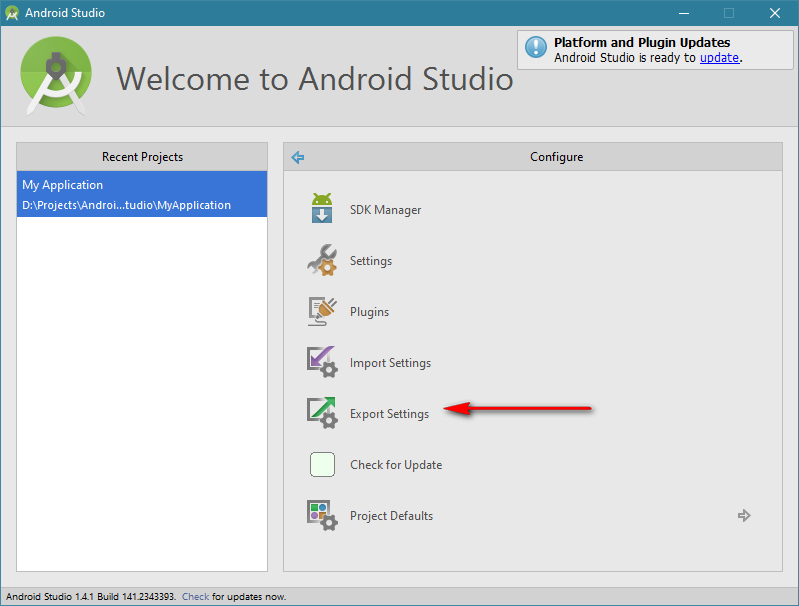










![I00002[3] I00002[3]](https://blogger.googleusercontent.com/img/b/R29vZ2xl/AVvXsEjSeDj6ZK7mwPhRzPhqYiUnEgqffgG5PJ_ETwskMi7iw-P1vqfv6HeZMid2iUxK0we-_IUP-dWOn-HzPzGaxHxyFkgoYqczK9f7CPIwACGmaUk9w89PNTbWiDiQmZOLz-vfv9KkLai6Z4M/?imgmax=800)
![I00002[4] I00002[4]](https://blogger.googleusercontent.com/img/b/R29vZ2xl/AVvXsEhqJn3YUVQU75MP6pHi91oZ6cZS5ai9rZuWLv_hJuMfiksoeSwgNEUUGDxlhbkBKlsowbc4oRoZCk8AQP7vg8Z3Byqn4cgqE1QTnxl6qIuFraa7g1uXD24GJABWLhqqSHba1KtAWqWR3jU/?imgmax=800)
![I00002[5] I00002[5]](https://blogger.googleusercontent.com/img/b/R29vZ2xl/AVvXsEgPIOvzmWfeDYaPq7CptotsRgm02rt4vm4IFu5UwckF6vSt8yJMsjuNtKxw_slofD1DjAE0jAkYQsjeV99zdp89jh0Ptl54c-q3SugfyiNpQNRWaJIorHcWbC3IAMxeR2tx8gVRDJB7MUw/?imgmax=800)
![I00002[6] I00002[6]](https://blogger.googleusercontent.com/img/b/R29vZ2xl/AVvXsEhkvi0IrxRwT-no2M504P4pmLECxKd4J-96Sas_C6Fc243MeLZW3coH-4Aukf62HCfpbn3AorUH1bTvaj7P2l2e263scw20jKhorwlqSvR7VpyYuVGy1QMbjARhhjlxI8J7yDfKQfBe_5E/?imgmax=800)
![I00002[7] I00002[7]](https://blogger.googleusercontent.com/img/b/R29vZ2xl/AVvXsEiR0y3yq8ymR1jRDmhvBUkT6mt6meHiQNoUTHZnDT7YruyuoDp5xaY0IQl20t78hBpbXxalFVY8ATrzcZ4EN9jpcraOIwjpiUAstpMLe5NvCTTiNa7zDYbE05h12cioUUkyyQK_fThhJYI/?imgmax=800)
![I00002[9] I00002[9]](https://blogger.googleusercontent.com/img/b/R29vZ2xl/AVvXsEhYkybW1XCzP1GVaWdDlNtrkZvlZeVFVHusvw8Y_tWGpauuPGxcbIhQS1ZZtGGFCuYA1jFnHpsgqtjV-SDvgJgSQ-Ht7jBsm1yiZkSUyuRc4NxMXuZBr37g_Vb-Z4YeYi3_yAbDrUaclE8/?imgmax=800)
![I00002[10] I00002[10]](https://blogger.googleusercontent.com/img/b/R29vZ2xl/AVvXsEgs0kB4jpO4jcEMens293i4dBm5tkoczh11KwcrWcJ_qw1lbGtr7oB5E1rvienNJinzsLobIBN48ImjeWbqz7l7x9mV_WBDM9xBq6JyZQdMS8BazOr3vFXnpg2c2JmSEruaj_G9VLg7TL0/?imgmax=800)
![I00002[11] I00002[11]](https://blogger.googleusercontent.com/img/b/R29vZ2xl/AVvXsEiPpjz82E3IlBZZ3ALKvOZhpid7PGv0ZJgOdtNvjfOiXe7JIVtbWFKklfeA8KCz23wlMGG9D-p_i7hzivaQNiZQNSCXYSW1d9aiPca02q0NRsDdV1MwnSLk35NbSJCKrzinTYdKoTcI-jM/?imgmax=800)
![I00002[12] I00002[12]](https://blogger.googleusercontent.com/img/b/R29vZ2xl/AVvXsEjpIclGhNuiRysHlHwxJFysUJApNqtMRFwNDvMZxestP1FMJaSwM1oe5kLC3buNFhT2rdiPUV9f-Vshy-1E14aOGmq9eSYyjPO_fGw7p2f8TKOR_ShriYf9NdVAb6BvGFB5Bv2Moe38UYs/?imgmax=800)
![I00002[13] I00002[13]](https://blogger.googleusercontent.com/img/b/R29vZ2xl/AVvXsEhqDdRtuLpKEyo7qnCMy1NisUzRPwPMpRiFOK-EIXIG_cdT7eGaQ1Us5XzlnnbaBWbQz2MzP_tFNEd9hqTKA3tKFdriADiiO09PHvk5k7zHJ4zaDZEPnqZ0niO1n6koeCCX_yWdYdDpkcM/?imgmax=800)
![I00002[14] I00002[14]](https://blogger.googleusercontent.com/img/b/R29vZ2xl/AVvXsEgJ88NSXqOhIT1Gfd7AQFOmZYBvaj9fNfBi4kvzQmPG_7AosYs6OmIAmZg4hl5gARj_FqeE1EkbSxuOlFXSLDLhJjuALx3W-vCNrhclIOSgwwKdWzpK2CGo5fm7GEF9E5RAdVsCs_P58Uk/?imgmax=800)
![I00002[15] I00002[15]](https://blogger.googleusercontent.com/img/b/R29vZ2xl/AVvXsEgtP4RZlgp7XT3TPiDkyp9TN3-l4H_q5fSm2OIC1fNlv3e3iUSp-l5aId0pHYIdFZHc_OVO1vjkjz-RCZqXEgGaV4Ijmpq5u5Pn2FhVBNt4Gai1QIzD3FssMXVVSRpJxXb84K_CGjoU1TA/?imgmax=800)
![I00002[16] I00002[16]](https://blogger.googleusercontent.com/img/b/R29vZ2xl/AVvXsEgS8LizFVb_vg5ZyVEJaOS_rcJiBns9Ojy41aPkAM7U_8TcBW6SiGYwXOCetqy_govAX1gvrQ9dTvvi2b07fKDSAjTCk8xOlOT_on0u0nxq5_N8EtFknr9q1pq4b-cjTPvOI8Ev5ZNPKkc/?imgmax=800)
![I00002[17][3] I00002[17][3]](https://blogger.googleusercontent.com/img/b/R29vZ2xl/AVvXsEhe65SqAgZYi3TXWF-Vx1_MpCsR8JbnKuUJo1E3FwhlK5AH-_iZQuPB5eo6PFYqm383a8lWHUvCddKZHvNuC8dumhIkhjbjB3h_BtecUwp9_yw4BjBTVh0cOx6ULtA6vYJ9DZmEYRqjULg/?imgmax=800)
![I00002[18] I00002[18]](https://blogger.googleusercontent.com/img/b/R29vZ2xl/AVvXsEgfNqGcYK7aQJj8a9U-ZbYmekfQLLtgSaFVo8po5iMdCUo0piXRWRMvouVOzJAgD_3JXlyRH09JVo3m38XqhW5GpugvUbq2o7OtzqwOVFs4xSTaYTxcSpP6yh-HGp1cL5AomxL7QSxPQHU/?imgmax=800)
![I00002[19] I00002[19]](https://blogger.googleusercontent.com/img/b/R29vZ2xl/AVvXsEhWR6GI8R7Vx5TNk-f8KnkdxFJtrXTuTVLmJuxAPLORataBr91gbEI5Mmq5OXYZn4aDUyyEg3du3PwMdhfzBDZH7w-SoeXoU-XWkxrZ3aQDLXxCkbw_5-CMu7GRff20TVQJ4Ij_kTUk_Ak/?imgmax=800)
![I00002[20] I00002[20]](https://blogger.googleusercontent.com/img/b/R29vZ2xl/AVvXsEh9NKHpNvZOf_wfOurGOvbvmEmmA5NKfKBnvXTiOJHWoNzcPASyHaSvZreHGiI5-X9tKnRqjgz3cCVeaO0Gcomq_kATxWM_0sWwcYYqSriXJAoxci1u_D-XJdSQ511rdcJy9jck6A4vMxw/?imgmax=800)
![I00002[22] I00002[22]](https://blogger.googleusercontent.com/img/b/R29vZ2xl/AVvXsEhS3_MApr9sKvNTHPFMk1aaHe8CeQsypoTyuB0_Azt3e31NPr1Z-aSVr6yFNHKjs91laVd7y3DuzqnYfixvZ1E5JXruX3wGq8hap8Fz2RfaLbhIlzOH8qHtOdv4vYnqCplXd50CKO8O1TU/?imgmax=800)
![I00002[23] I00002[23]](https://blogger.googleusercontent.com/img/b/R29vZ2xl/AVvXsEi307hy4reycu3i0gzBmrK8ZnZadlImIC8c1UZC5thVA7YfuwwqObFdAGO6kTAe8wOUo_dsFEkksB7o1R4nH0G7IK_afCXLwzjVnAh55T4w-4jQwTuFBi-kJizdYi3sfK-LFthwuwtKl7I/?imgmax=800)